Instalación de PHP 8.1 - macOS
Esta documentación contiene información sobre los pasos necesarios para la instalación de PHP 8.1 y Scriptcase de forma manual en entornos macOS. Realizando este tipo de instalación, usted es responsable de configurar todo su entorno, así como las extensiones de la base de datos.
A continuación se listan las versiones de macOS aprobadas para el uso de Scriptcase.
Tabla de compatibilidad
El instalador automático de Scriptcase es compatible con las siguientes versiones de macOS
| Version | Codename |
|---|---|
| macOS 14.2 | “Sonoma” |
| macOS 13.0 | “Ventura” |
| macOS 12.0 | “Monterey” |
| macOS 11.0 | “Big Sur” |
| macOS 10.15 | “Catalina” |
| macOS v10.14 | “Mojave” |
| macOS v10.13 | “High Sierra” |
| macOS v10.12 | “Sierra” |
| OS X v10.11 | “El Capitan” |
Vea cómo instalar Scriptcase con PHP 7.3 en MacOS:
Pre-requisitos
Si ya tiene un servidor web con Apache y PHP 8.1 configurados, simplemente vaya a la configuración SourceGardian Loader y proceda a la instalación manual.
Para continuar con la instalación, debe descargar algunos archivos.
Archivos requeridos:
- SourceGuardian Loader para MacOS - macOS: Haga clic aquí
- Scriptcase (.zip): Haga clic aquí
Configurar PHP
A continuación se enumeran los comandos necesarios para la instalación manual de PHP 8.1 en macOS. Compruebe el nombre del paquete en su terminal macOS correctamente.
1 - Necesita instalar Homebrew para acceder a PHP 8.1 y sus paquetes. Realice la instalación Brew con el siguiente comando en el terminal macOS:
/bin/bash -c "$(curl -fsSL https://raw.githubusercontent.com/Homebrew/install/HEAD/install.sh)"
2 - En el terminal macOS y ejecute el comando brew update para actualizar el componente Brew.
3 - Usa el comando brew install shivammathur/php/php@8.1 para instalar PHP 8.1.
4 - Una vez que se complete el proceso de instalación, ejecute el comando brew info php@8.1 para obtener la información, necesitamos proceder con la configuración del entorno.
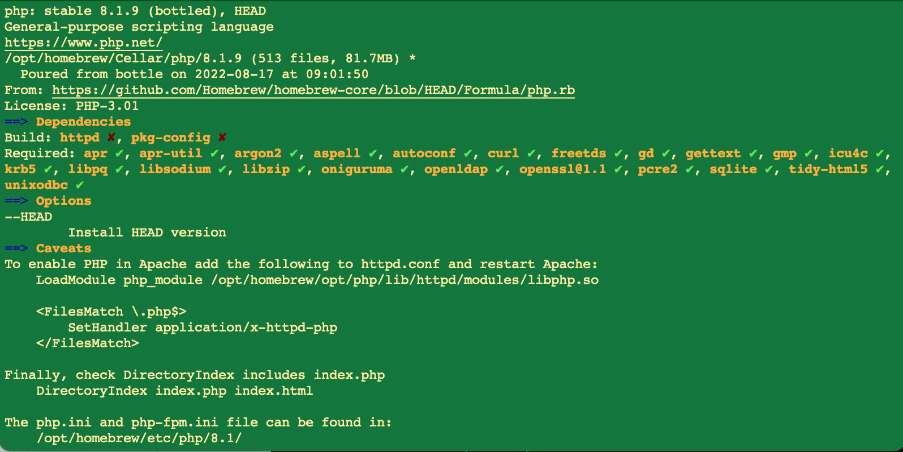
5 - Debe configurar Apache para que PHP 8.1 que se instaló en el paso anterior se use de manera predeterminada en su sistema.
Para usar PHP en Apache nativo de MacOS, necesitaremos crear un certificado que autorice su uso. Hasta Monterey, este proceso era opcional, pero ahora se requiere el código PHP firmado. Sigue esta publicación para hacer la firma de código
5.1 - Edite el archivo httpd.conf de Apache, busque el bloque de línea “Loadmodule” y agregue la línea de acuerdo con su equipo:
Ejemplo:
sudo nano /etc/apache2/httpd.conf
Chip Intel
LoadModule php_module /usr/local/opt/php@8.1/lib/httpd/modules/libphp.so
Chip da Apple
LoadModule php_module/opt/homebrew/opt/php@8.1/lib/httpd/modules/libphp.so
Al final del archivo agregar:
<FilesMatch .php$>
SetHandler application/x-httpd-php
</FilesMatch>
6 - Agregar la ruta al módulo PHP 8.1 instalado después de la última línea LoadModule en httpd.conf.
Ejemplo:
LoadModule php_module /usr/local/opt/php@8.1/lib/httpd/modules/libphp.so
 `
`
Después de realizar esta acción, guarde el archivo y reinicie el servicio apache..
sudo apachectl restart
7 - Agregue la ruta para instalar PHP 8.1 en el archivo ~/.zshrccon los siguientes comandos:
sudo nano ~/.zshrc
echo 'export PATH="/opt/homebrew/opt/php@8.1/bin:$PATH"' >> ~/.zshrc
echo 'exportPATH="/opt/homebrew/opt/php@8.1/sbin:$PATH"' >> ~/.zshrc
8 - Edite el archivo ~/.bash_profiley agregue la ruta para instalar PHP 8.1 con el siguiente comando:
echo 'export PATH="/opt/homebrew/opt/php@8.1/bin:$PATH"'
9 - Verifique la versión de PHP ejecutando el comando: php -v
Ejemplo:

10 - Acceda al archivo php.ini en el directorio. /opt/homebrew/etc/php/8.1/ y establezca correctamente el valor mínimo recomendado de estas directivas PHP enumeradas a continuación para que Scriptcase funcione correctamente.
Busque las directivas y asigne el valor de acuerdo con este ejemplo.:
max_execution_time = 3600max_input_time = 3600max_input_vars = 10000memory_limit = 1024Mpost_max_size = 1024Mupload_max_filesize = 1024Mmax_file_uploads = 200short_open_tag = On
11 - Por defecto, PHP deshabilita algunas funciones que son importantes para Scriptcase. Haga clic en aqui para acceder a la lista de funciones necesarias para que Scriptcase funcione correctamente.
- Cambiar la línea disable_functions como el siguiente ejemplo:
disable_functions =
Ejemplo:

12 - Configure PHP TimeZone de acuerdo con su región. Use el valor disponible en el documentación de PHP Busque la línea date.timezone en su php.ini, descomente y edite de acuerdo con la zona horaria seleccionada.
Ejemplo:
date.timezone = America/Recife
13 - Configure la carpeta donde se almacenarán los archivos temporales. Buscar por linea ;session.save_path, descomente e ingrese la ruta a su carpeta temporal.
Ejemplo:
session.save_path = "/tmp"
14 - Guardar todas las modificaciones realizadas y reinicie el servicio Apache usando el siguiente comando en la terminal:
sudo apachectl restart
15 - Verifique los cambios realizados a través del archivo info.php. Necesita crear este archivo y ponerlo en el directorio. /Library/WebServer/Documents/con el siguiente contenido:
<?php
phpinfo();
?>
Después de eso, verifique en su navegador la página generada al acceder a la URL 127.0.0.1/info.php.
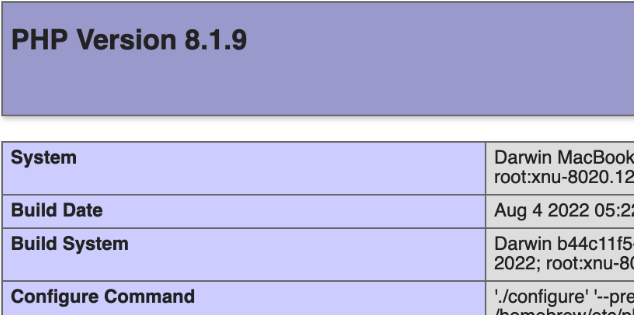
Para obtener más información sobre la función phpinfo(), consulte la documentación do PHP.
Habilite el SourceGuardian Loader
Antes de comenzar a instalar Scriptcase, debe habilitar el cargador responsable de encriptar Scriptcase en PHP. Siga los pasos a continuación para realizar esta acción con éxito.
1 - Vaya a la carpeta Descargas y extraiga el archivo descargado para SourceGuardian Loader en el início de esta documentación.
Si aún no ha descargado SourceGuardian Loader haga clic aquí y descargue el archivo según la arquitectura utilizada.
Ejemplo:
cd /Users/usuario/Downloads
sudo chmod 777 loaders.macosx-arm64.zip && unzip loaders.macosx-arm64.zip
cd loaders.macosx-arm64
2 - Copie el archivo ixed.8.1.dar y péguelo en el directorio extension_dir de su PHP. Utilizaremos el /opt/homebrew/lib/php/pecl/20210902 para este ejemplo.
Ejemplo:
sudo cp ixed.8.1.dar /opt/homebrew/lib/php/pecl/20210902
3 - Edite el archivo php.ini y debajo de la última línea ingrese la ruta a la extensión dentro del parámetro. zend_extension:
Ejemplo:
sudo bash -c 'echo "zend_extension=/opt/homebrew/lib/php/pecl/20210902/ixed.8.1.dar" > /opt/homebrew/etc/php/8.1/conf.d/sourceguardian.ini'
4 - Reinicie el servicio Apache usando el siguiente comando en la terminal:
sudo apachectl restart
Instalación manual de Scriptcase
A continuación estan listados todos los pasos necesarios para hacer la instalación manual de lo Scriptcase. Para hacer esos pasos, sera necesario que usted tenga un servidor web ya configurado en su equipo.
1 - Realice la descarga de Scriptcase (.zip) directamente de la pagina de descargas del Scriptcase.
2 - Desempaquete el archivo .zip y renombre la carpeta a scriptcase.
3 - Debes mover la carpeta scriptcase para la raiz de su servidor web. De acuerdo con su sistema operativo e instalación la ruta puede cambiar de acuerdo con la configuración hecha. Pero, por defecto tenemos las carpetas a continuación:
| Windows | Servidor |
|---|---|
C:\Apache24\htdocs\ |
Apache |
C:\inetpub\wwwroot\ |
IIS |
| Linux | Servidor |
|---|---|
/var/www/html/ |
Linux Local |
/home/$(whoami)/public_html/ |
Linux en Alojamiento |
| macOS | Servidor |
|---|---|
/Library/WebServer/Documents |
Apache |
4 - Acceda al Scriptcase en su navegador de acuerdo con el ejemplo a continuación:
127.0.0.1/scriptcase
- Por defecto lo idioma seleccionado para la instalación es Español.
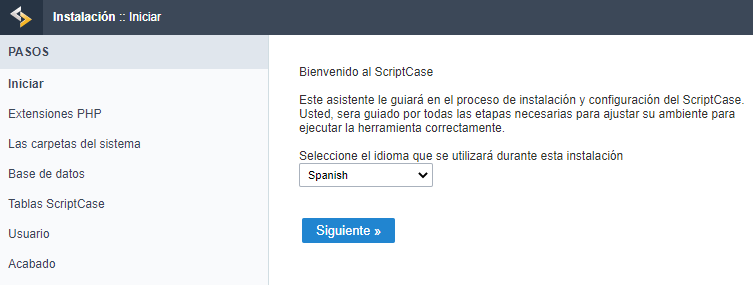
5 - Compruebe las extensiones requeridas para la ejecución del Scriptcase y modulos de conexión a las base de datos que estan activadas.
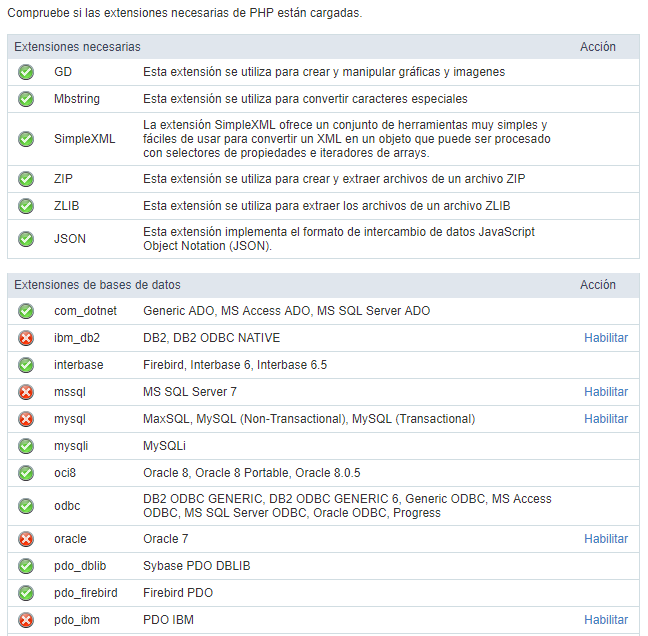
Instalación Típica
Compruebe los pasos a continuación para concluir la instalación manual de Scriptcase de manera tipica.
NOTA: Al seleccionar esta instalación, Scriptcase configurará su entorno por defecto. Configurando la base de datos de instalación y usuario de acceso en lo Scriptcase.
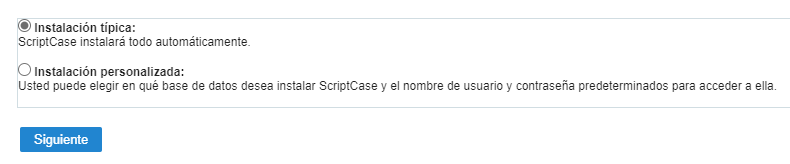
Al hacer clic en avanzar, usted será redirigido a la pagina de Login del Scriptcase.
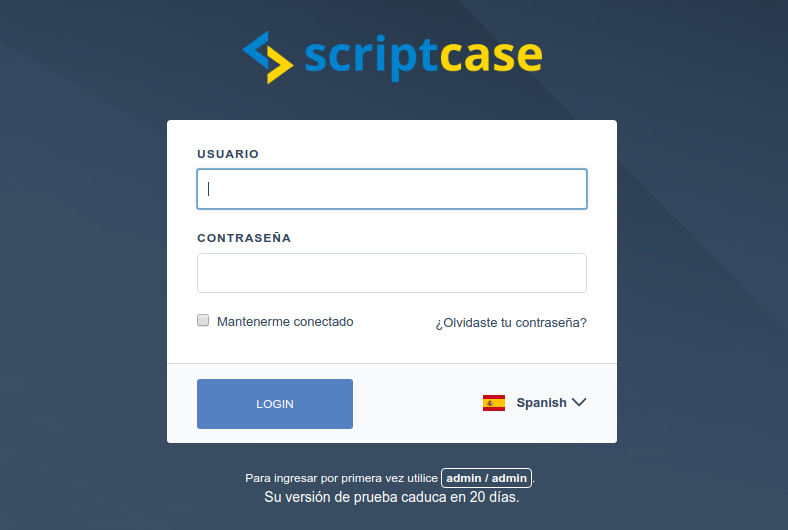
Usuario
En ese campo, es necesario informar el usuario para acceder al Scriptcase. Por defecto, el usuario es admin.
Contraseña
Neste campo, es necesario informar la contraseña para acceder al Scriptcase. Por defecto, la contraseña es admin.
Mantenerse conectado
Esa opción mantiene al usuario loggeado hasta que el mismo se desconecte por medio de la interfaz de Scriptcase.
Olvidaste tu contraseña?
Al hacer clic en esta opción, es posible recuperar la contraseña del usuario utilizado. Sera enviado un correo electrónico al usuario, para que el mismo pueda tener acceso a los pasos de recuperación de la contraseña.
IMPORTANTE: Solo es posible hacer la recuperación de la contraseña si los datos del SMPT fueron configuradas. Para tener en cuenta como configurar el SMTP, mira nuestra documentación haciendo clic aquí.
Instalación Personalizada
Siga los pasos indicados a continuación para finalizar la instalación manual del Scriptcase de manera personalizada.
NOTA: Seleccionando esta instalación, usted será responsable por configurar su entorno. Elejindo la base de datos de la instalación y lo usuario para login en lo Scriptcase.

1- Comprobe si las carpetas requeridas por Scriptcase tienen los permisos correctos. Si alguna carpeta no tiene lo icono de verificación activo: ![]() , debes corregir el permiso de ese directorio.
, debes corregir el permiso de ese directorio.
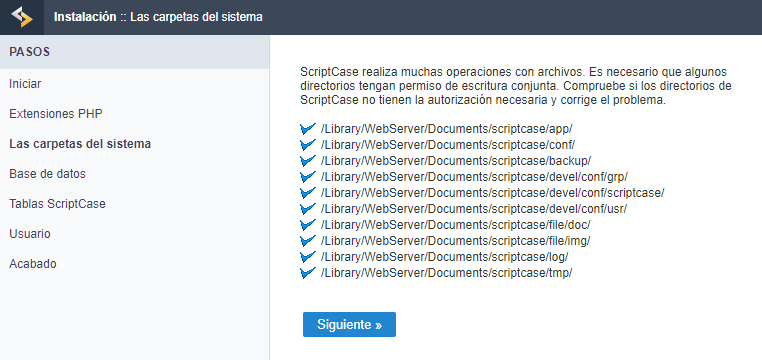
Haz clic en avanzar para continuar el proceso de instalación.
2 - Elija la base de datos que será utilizada para la instalación de la base de datos del Scriptcase. Por defecto, es recomendable utilizar SQLite .
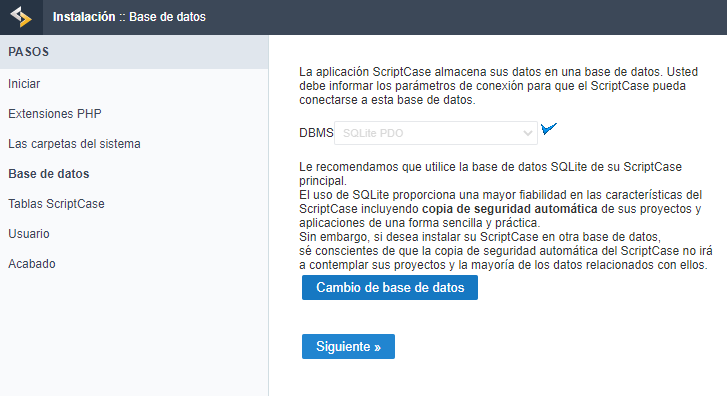
- Usted puede cambiar la base de datos por defecto en el botón Cambiar base de datos. Al hacer clic en esta opción, usted debe configurar las opciones a continuación:
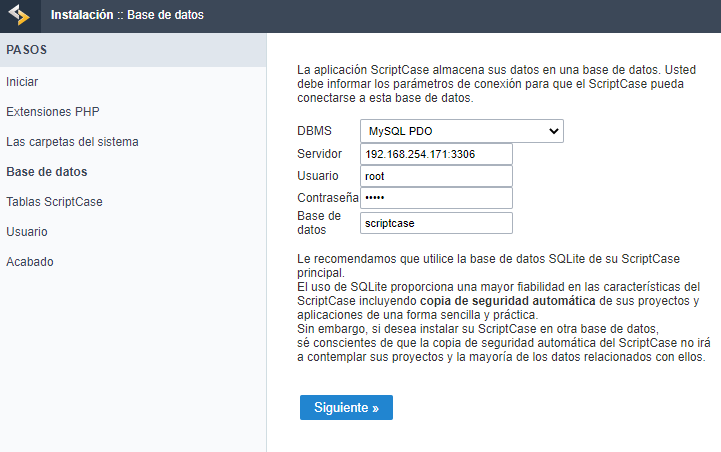
SGBD
En esta opción, usted debe seleccionar el Driver de la conexión de su base de datos.
Servidor
En esta opción, usted debe informar el servidor para la conexión con su base de datos.
Usuario
Usted debe informar un usuario que tenga acceso a la base de datos que sera utilizado en Scriptcase.
Contraseña
Usted debe informar la contraseña de autenticación correspondiente al usuario utilizado.
Base de Datos
Usted debe informar lo nombre de la base de datos que será utilizado en Scriptcase.
Ejemplo:
scriptcase9
Haz clic en avanzar para continuar el proceso de instalación.
3 - Compruebe si la creación de las tablas de la base de datos del Scriptcase fue hecha sin errores. Las tablas serán mostradas con el icono de exito ![]() a su lado.
a su lado.
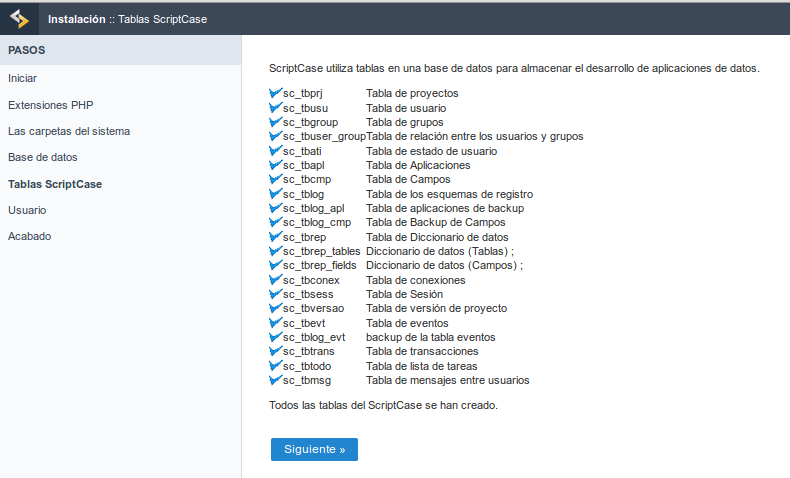
Haz clic en siguiente para continuar con la instalación.
4 - Configure el usuario por defecto que tendra acceso al Scriptcase.
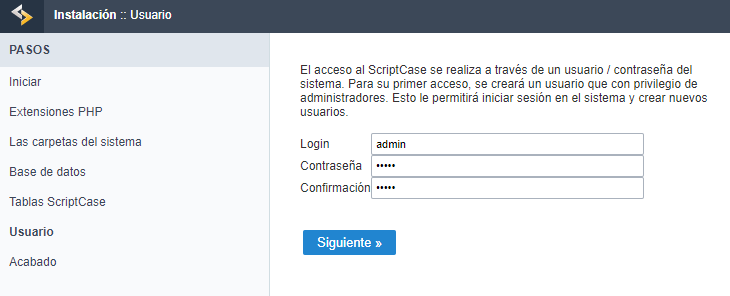
Login
En esa opción, usted debe indicar el usuario por defecto del Scriptcase.
Contraseña
En esa opción, usted debe indicar la contrasẽna correspondiente al usuario a ser utilizado.
Confirmación
Usted debe repetir la contraseña utilizada anteriormente para que la creación del usuario sea hecha sin errores.
Haz clic en siguiente para concluir el proceso de instalación.
5 - Finalize la instalación personalizada del Scriptcase en su servidor web.
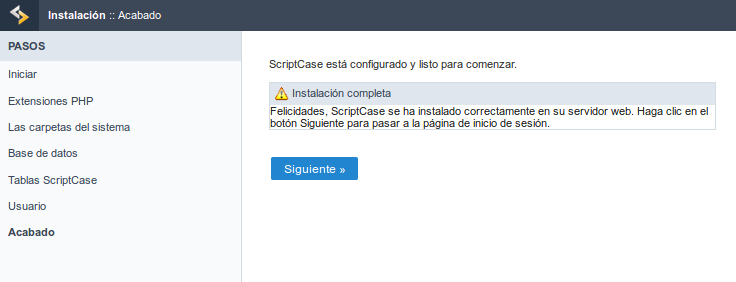
Al hacer clic en avanzar, usted sera redirigido para la pagina del Login de Scriptcase.
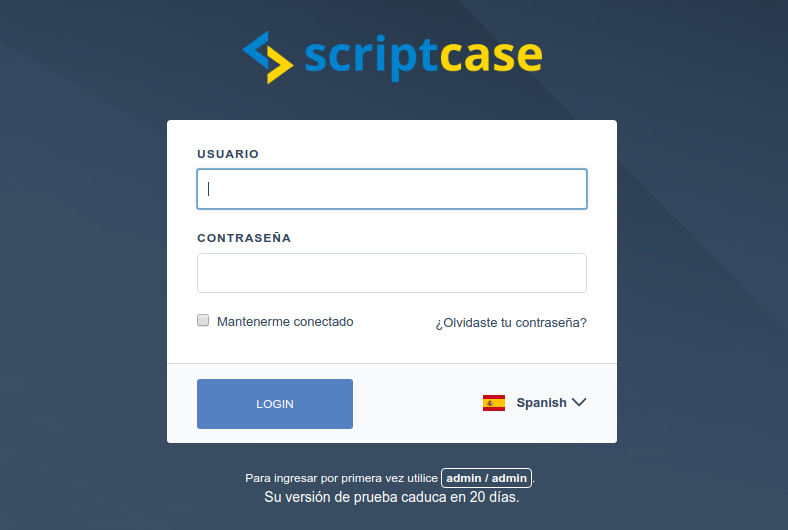
Usuario
En este campo, es necesario informar el usuario para acceder al Scriptcase. Por defecto el usuario es admin.
Contraseña
En este campo, es necesario informar la contrasẽna para acceder al Scriptcase. Por defecto la contraseña es admin.
Mantenerse conectado
Esta opción mantiene al usuario loggeado hasta que el mismo se desconecte por medio de la interfaz de Scriptcase.
Olvidaste la contraseña?
Al hacer clic en esta opción, es posible recuperar la contraseña del usuario utilizado. Sera enviado un correo electrónico al usuario, para que el mismo tenga acceso a los pasos de recuperación de la contraseña.
IMPORTANTE: Solo sera posible ejecutar la recuperación de contraseña si los datos de SMTP fueron configuradas. Para acceder a nuestra documentación que muestra como hacer esa configuracion, haz clic aquí.
